Creo Elements/Direct Modeling での Windchill 属性の表示と編集
Creo Elements/Direct Modeling で CAD ドキュメントを開くと、CAD データと追加の Windchill 属性の両方がアプリケーションに送信されます。使用可能な Windchill 属性は次の 2 つのグループに分類できます。
• システム属性
• モデルプロパティ
システム属性は常に使用可能ですが、モデルプロパティは Windchill サーバーの CAD ドキュメント用に設定された追加属性です。
Windchill Workgroup Manager を Creo Elements/Direct Modeling と同時に実行しているときは、Windchill 属性の値を表示する Creo Elements/Direct Modeling 構造ブラウザで、追加の Windchill ビューを使用できます。次の図に例を示します。
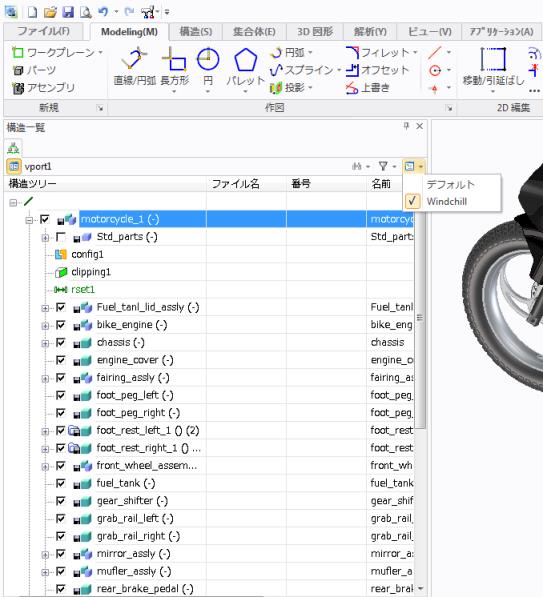
• 構造一覧のツールバーで  をクリックすると、属性を表示/非表示できます。 をクリックすると、属性を表示/非表示できます。• CAD ドキュメントに対応する属性を表示するには、構造ブラウザのツールバーの右端のアイコンをクリックしてメニューから「Windchill」を選択します。 • 構造ブラウザの属性列のシーケンスは、ドラッグアンドドロップ操作で変更できます。 |
属性値を表示するには、この Windchill ビューの詳細を設定する必要があります。コンフィギュレーションは <モデリングインストールディレクトリ>\ personality\sd_customize\UWGM\uwgm_browser_views.lsp ファイル内で定義され、必要に応じて設定をカスタマイズすることができます。詳細については、Creo Elements/Direct Modeling のヘルプで、「一覧表示」を参照してください。
特に、このビューで表示する必要のあるモデル属性を追加する必要があります。ugwm_browser_views.lsp ファイルには、さらに詳細な情報や例が含まれています。デフォルトでは、前の図に示したモデル属性の列が表示されます。 |
Windchill ビューでは、Windchill 属性を一部編集することもできますが、これには次のような制限があります。
• Creo Elements/Direct Modeling ではシステム属性は編集できません。
• 新しいモデルのファイル名、番号、名前属性を編集できるのは、モデルがまだワークスペースに保存されていない場合のみです。番号属性は、自動番号付け機能に基づいて設定または編集できます。
◦ 自動番号付けオン: モデルがワークスペースに保存されていない場合、ファイル名と名前属性のみを設定できます。番号属性を設定または編集することはできません。
◦ 自動番号付けオフ: モデルがワークスペースに保存されていない場合、ファイル名、名前および番号を設定できます。
カスタマイズによって構造ビューコラムの編集が有効になっている場合は、モデル属性を編集できます。uwgm_browser_views.lsp ファイルでは、さまざまな属性タイプの編集を有効化する方法の例が示されています。
構造ブラウザのアイコンの詳細については、Creo Elements/Direct Modelingヘルプセンターの「ブラウザアイコン」のトピックを参照してください。 |
次の図のように、構造ブラウザで属性を編集します。編集するには、属性を選択した後、少し遅れてテーブルのセルをもう一度クリックします。
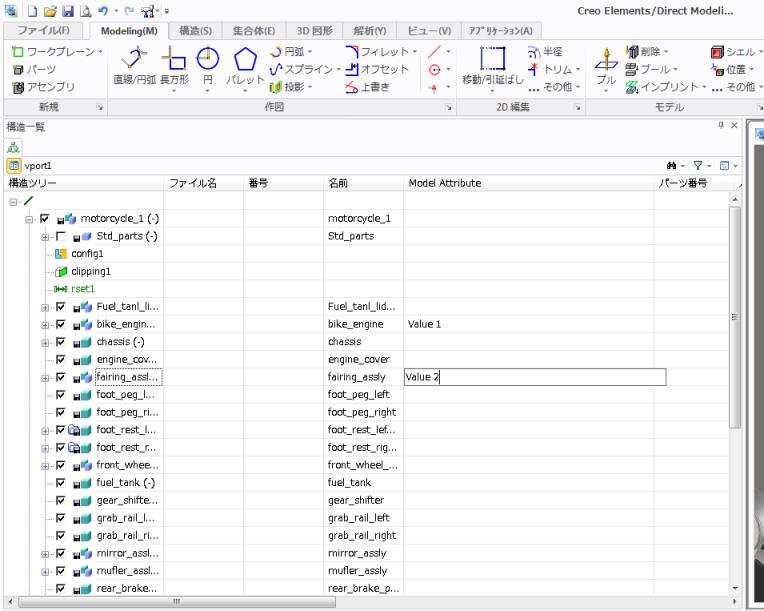
Creo Elements/Direct Modeling では Windchill による有効な属性値の制限がチェックされません。無効な値があると、アップロードやチェックインに失敗する可能性があります。 |
Creo Elements/Direct アノテーション図面に関連付けられている属性は、図面フレームのタイトルブロックに表示できます。タイトルブロックのフィールドには Windchill データベースからの情報が表示されるものと、編集可能なものがあります。タイトルブロックのフィールドを Windchill データベース内の属性とリンクするために、テキスト参照を割り当てることができます。 |